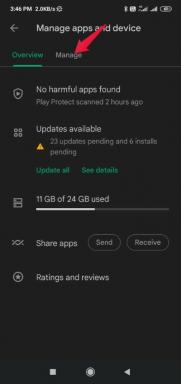Oplossing: Logitech MX Anywhere 2, 2S en 3 laadt niet op
Gemengde Berichten / / July 31, 2022
Logitech staat bekend om de productie van computeraccessoires. Logitech MX Anywhere-serie is er een van. De MX Anywhere-serie wordt geleverd met een andere draadloze muis die is ontworpen zodat de gebruikers gemakkelijk productief kunnen werken. De Logitech MX Anywhere 2, 2S en 3 zijn een van de meest verkochte draadloze muizen van het bedrijf. Gebruikers zijn er dol op vanwege de kwaliteit en functies waarmee het wordt geleverd. Sommige gebruikers hebben gemeld dat hun MX Anywhere 2, 2S en 3 niet worden opgeladen. Het kan om verschillende redenen gebeuren. Dus we zijn hier met de oplossing.

Pagina-inhoud
- Waarom laadt de Logitech MX Anywhere draadloze muis niet op?
-
Hoe de Logitech MX Anywhere draadloze muis te repareren die niet oplaadt?
- Controleer oplaadkabel
- Schakel uw muis uit
- Muisstuurprogramma bijwerken
- Installeer het muisstuurprogramma opnieuw
- Controleer batterijproblemen
- Neem contact op met de klantenservice
- Conclusie
Waarom laadt de Logitech MX Anywhere draadloze muis niet op?
U kunt dit probleem om verschillende redenen met uw draadloze muis onder ogen zien. Het is geen groot probleem als alle hardware naar behoren werkt. Bekijk daarom hieronder enkele van de meest voorkomende redenen. Dit zijn de meest voorkomende redenen voor oplaadproblemen op uw Logitech MX Anywhere 2, 2S en 3.
- Softwareproblemen
- Probleem met oplaadkabel
- Poortproblemen
- Stroombron probleem
- Verouderd stuurprogramma
- Hardwareproblemen
Hoe de Logitech MX Anywhere draadloze muis te repareren die niet oplaadt?
We zijn hier met de oplossingen voor de problemen met het niet opladen. U kunt dit eenvoudig oplossen door de onderstaande methoden te proberen. U kunt ook de methoden op uw Logitech MX Anywhere 2, 2S en 3 volgen om dit probleem op te lossen.
Controleer oplaadkabel
Het is dus een van de eerste en basisstappen die u moet doen. Controleer de stroombron en de oplaadkabel van uw muis of deze werkt of niet. Als de oplaadkabel of -poort beschadigd is, moet u deze vervangen, waardoor uw muis mogelijk niet oplaadt. Controleer daarom de oplaadkabel van de muis en de stroombron waar je hem op aansluit om de muis op te laden.
Schakel uw muis uit
We zullen voorstellen dat u uw muis uit en weer moet schakelen. De power cycle helpt bij het oplossen van kleine problemen die zich voordoen op uw apparaat. U kunt dit doen door de onderstaande stappen te volgen.
advertenties
- Koppel eerst de ontvanger los van uw pc en de batterijen van uw Logitech Wireless Mouse.
- Wacht nu ongeveer 20 seconden.
- Plaats daarna de batterij en ontvanger.
- Probeer nu de muis op te laden zoals u gewoonlijk doet.
- Controleer of de muis wordt opgeladen of niet.
Muisstuurprogramma bijwerken
Er zijn mogelijkheden dat dit probleem wordt veroorzaakt door het verouderde stuurprogramma op uw muis. We raden u dus aan om uw muisstuurprogramma handmatig bij te werken om dit probleem op te lossen. Om dit te doen, volgt u dus de onderstaande stappen.
- Startmenu openen.
- Ga naar Apparaatbeheer.
- Selecteer nu Muizen en andere aanwijsapparaten.
- Vouw het daarna uit door erop te dubbelklikken.
- Selecteer nu opnieuw uw muisstuurprogramma.
- Klik er daarna met de rechtermuisknop op en selecteer stuurprogramma bijwerken.

Installeer het muisstuurprogramma opnieuw
Het andere dat u kunt proberen, is het verwijderen en opnieuw installeren van het muisstuurprogramma op uw pc. U kunt dit eenvoudig doen door de onderstaande stappen te volgen.
- Startmenu openen.
- Ga naar Apparaatbeheer.
- Selecteer nu Muizen en andere aanwijsapparaten.
- Vouw het daarna uit door erop te dubbelklikken.
- Selecteer nu opnieuw uw muisstuurprogramma.
- Klik er daarna met de rechtermuisknop op en selecteer Apparaat verwijderen.

advertenties
Na de wedstrijd van de-installatie, start u uw computer opnieuw op en wacht u op de installatie van het muisstuurprogramma. Na het opnieuw opstarten zal de computer automatisch het vereiste stuurprogramma op uw pc installeren om de muis te laten werken.
Controleer batterijproblemen
Het is een van de belangrijkste dingen om je muis op te laden. Dus als de batterij van uw muis leeg of defect is, wordt deze waarschijnlijk niet opgeladen. Dus in dit scenario raden we u aan ervoor te zorgen dat de batterij in werkende staat is of niet. Als dit niet het geval is, kunt u de batterij vervangen en opnieuw controleren of het probleem is opgelost of niet. Als je een andere draadloze muis hebt, plaats dan de batterijen erin en probeer hem op te laden. Als het wordt opgeladen, is het probleem te wijten aan een hardwarefout op uw muis en niet aan de batterijen.
Neem contact op met de klantenservice
Dus als het probleem zich nog steeds voordoet, moet u het servicecentrum bezoeken om uw draadloze muis te laten repareren. Het probleem van niet opladen kan ook worden veroorzaakt door interne hardwarestoringen die we niet kunnen oplossen. Het is dus beter voor u om de muis naar het nabijgelegen servicecentrum te brengen, zodat zij het probleem kunnen analyseren en oplossen.
advertenties
Conclusie
Deze handleiding is bedoeld voor gebruikers van Logitech MX Anywhere 2, 2S en 3 die problemen hebben met het niet opladen. Ik hoop dat je de oorzaak van het probleem hebt begrepen door de bovengenoemde redenen te lezen. Volg daarom alle methoden correct om te proberen het probleem van het niet opladen op te lossen. Als je hetzelfde probleem via een andere methode hebt opgelost, deel het dan met ons in het commentaargedeelte hieronder.